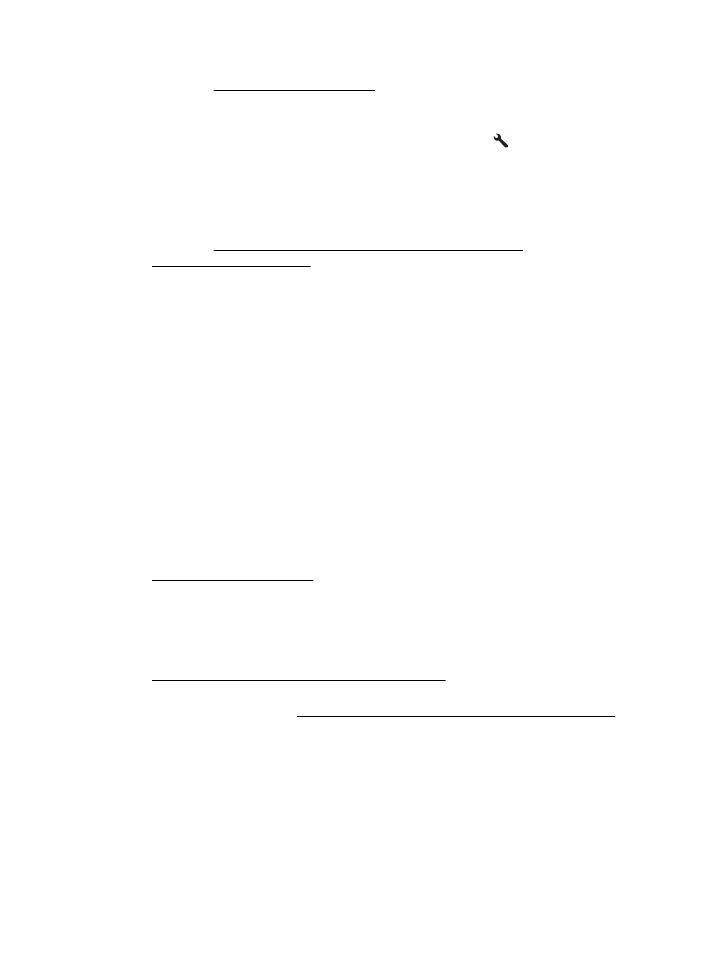
Kopiointilaatu on huono
Paranna kopioiden laatua tekemällä tarvittavat toimenpiteet
•
Käytä hyvälaatuisia alkuperäiskappaleita. Kopion tarkkuus riippuu
alkuperäiskappaleen laadusta ja koosta. Kopioi-valikossa voit säätää kopion
kirkkautta. Jos alkuperäinen on liian vaalea, kopiostakin saattaa tulla liian vaalea
kontrastin säätämisestä huolimatta.
•
Aseta materiaali kunnolla paikalleen. Jos materiaali on lisätty väärin, se voi mennä
vinoon. Kuvista tulee tällöin epäselviä. Lisätietoja on kohdassa
Tulostusmateriaalien tiedot.
•
Käytä alusarkkia alkuperäiskappaleen suojaamiseksi.
Tarkista tulostin
•
Skannerin kansi ei välttämättä ole kunnolla kiinni.
•
Skannerin lasi tai kannen alusta täytyy ehkä puhdistaa. Lisätietoja on kohdassa
Skannerin lasin ja kannen alustan puhdistaminen.
•
Automaattisen asiakirjansyöttölaitteen puhdistaminen saattaa olla tarpeen.
Lisätietoja on kohdassa Automaattisen asiakirjansyöttölaitteen puhdistaminen.
Tarkista asetukset
Laatuasetus Nopea (joka tuottaa vedoslaatuisia kopioita) saattaa olla syynä puuttuviin
tai haaleisiin asiakirjatulosteisiin. Vaihda asetukseksi Normaali tai Paras.
Kopiointiin liittyvien ongelmien ratkaiseminen
95
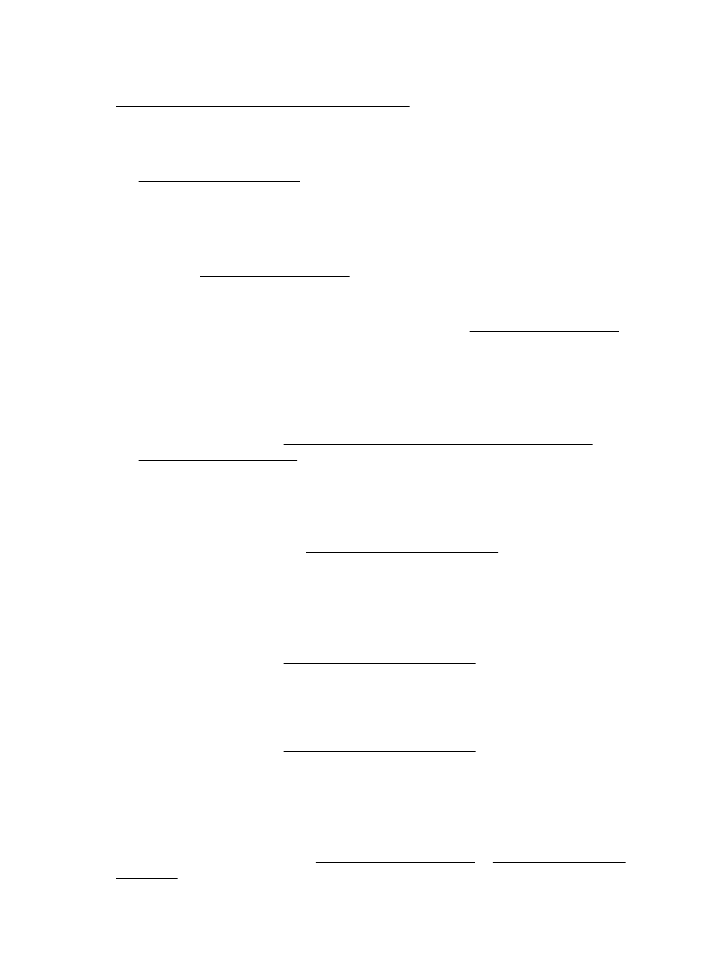
Tulosta sivu Tulosta laadunarviointisivu ja seuraa sivulla olevia ohjeita ratkaistaksesi
huonoon kopion laatuun liittyvät ongelmat. Lisätietoja on kohdassa
Tulostuslaaturaportin tulostaminen ja arvioiminen.
•
Vaakasuorat valkoiset tai vaaleat viivat
Materiaali ei välttämättä täytä Hewlett-Packardin vaatimuksia (materiaali voi
esimerkiksi olla liian kosteaa tai karkeaa). Lisätietoja on kohdassa
Tulostusmateriaalien tiedot.
•
Liian vaalea tai tumma
Yritä säätää kontrastia ja kopion laatuasetuksia.
•
Ei-toivotut juovat
Skannerin lasi, kannen alusta tai kehys täytyy ehkä puhdistaa. Lisätietoja on
kohdassa Tulostimen kunnossapito.
•
Mustat täplät tai viivat
Skannerin lasissa tai kannen alustassa voi olla mustetta, liimaa, korjauslakkaa tai
muuta liikaa. Puhdista tulostin. Lisätietoja on kohdassa Tulostimen kunnossapito.
•
Kopio on vinossa tai kallellaan
Jos asiakirjansyöttölaite on käytössä, tarkista seuraavat kohdat:
◦
Varmista, ettei ADF-laitteen syöttölokero ole liian täysi.
◦
Varmista, että ADF-laitteen leveysohjaimet on asetettu tiiviisti
tulostusmateriaalin reunoja vasten.
Lisätietoja on kohdassa Alkuperäiskappaleiden asettaminen automaattiseen
asiakirjansyöttölaitteeseen.
•
Epäselvä teksti
◦
Yritä säätää kontrastia ja kopion laatuasetuksia.
◦
Oletuksena valittu kuvanparannusasetus ei välttämättä sovellu työhön. Tarkista
asetus ja muuta sitä tarvittaessa parantaaksesi tekstin tai valokuvien laatua.
Lisätietoja on kohdassa Kopiointiasetusten muuttaminen.
•
Osittain täytetty teksti tai grafiikka
Yritä säätää kontrastia ja kopion laatuasetuksia.
•
Suuret, mustat kirjasinlajit näyttävät laikukkailta (epätasaisilta)
Oletuksena valittu kuvanparannusasetus ei välttämättä sovellu työhön. Tarkista
asetus ja muuta sitä tarvittaessa parantaaksesi tekstin tai valokuvien laatua.
Lisätietoja on kohdassa Kopiointiasetusten muuttaminen.
•
Vaaleilla ja keskiharmailla alueilla näkyy vaakasuoria rakeisia tai valkoisia
juovia
Oletuksena valittu kuvanparannusasetus ei välttämättä sovellu työhön. Tarkista
asetus ja muuta sitä tarvittaessa parantaaksesi tekstin tai valokuvien laatua.
Lisätietoja on kohdassa Kopiointiasetusten muuttaminen.